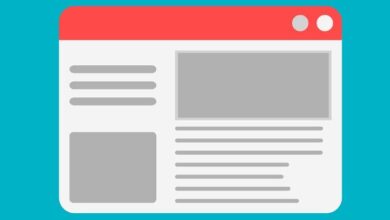كيفية طباعة صفحة اختبار في Windows 10

إذا كنت تواجه مشكلة في ضعف جودة النص أو الصورة على طابعتك ، فإن Windows 10 يجعل من السهل طباعة صفحة اختبار. سنوضح لك كيفية القيام بذلك.
تعمل ميزة صفحة الاختبار المضمنة في Windows 10 مع جميع الطابعات ، بحيث يمكنك استخدامها مع طابعات HP و Epson و Canon وغيرها من الطابعات. قبل أن تبدأ ، تأكد من تحميل ورق في درج الورق الخاص بالطابعة.
للبدء ، سنحتاج إلى فتح لوحة التحكم . للقيام بذلك ، انقر فوق الزر “ابدأ” ، وابحث عن “لوحة التحكم” وحدد الرمز الخاص بها من نتائج البحث.
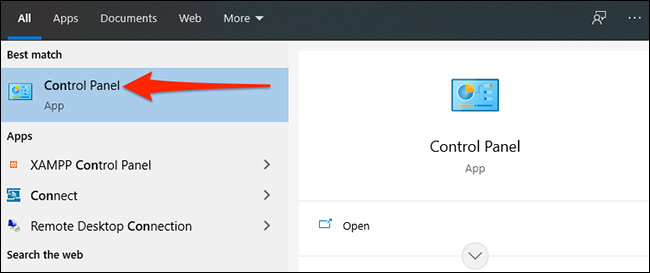
في “لوحة التحكم” في الزاوية اليمنى العليا من النافذة ، انقر فوق “عرض حسب” ثم حدد “فئة” من القائمة. يعرض هذا خيارات لوحة التحكم في وضع الفئة. ثم ، في نفس نافذة “لوحة التحكم” ، ابحث عن قسم “الأجهزة والصوت” وانقر على “عرض الأجهزة والطابعات”.
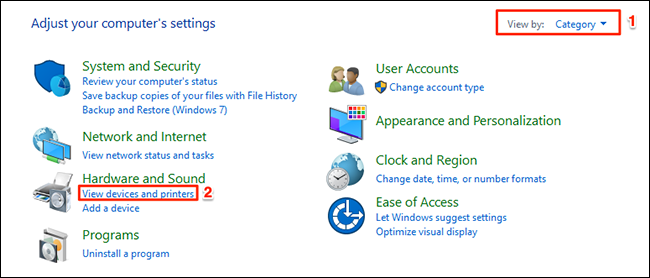
في نافذة “الأجهزة والطابعات” التي تفتح ، مرر لأسفل إلى قسم “الطابعات”. هنا ، انقر بزر الماوس الأيمن فوق الطابعة التي تريد اختبارها وحدد “خصائص الطابعة” من القائمة.
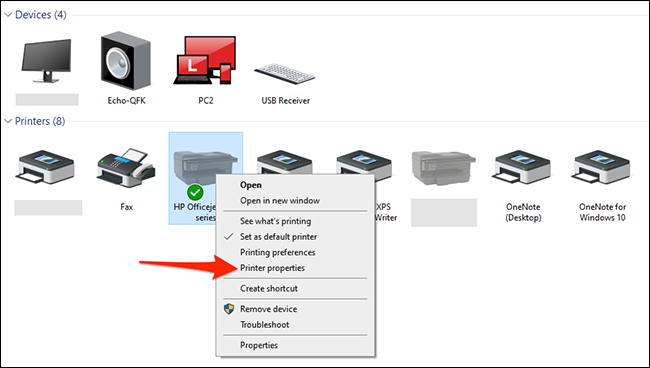
سيفتح Windows 10 نافذة خصائص الطابعة. في الجزء العلوي من هذه النافذة ، انقر فوق علامة التبويب “عام”. ثم انقر فوق “طباعة صفحة الاختبار” في الجزء السفلي من النافذة لبدء طباعة صفحة نموذجية.
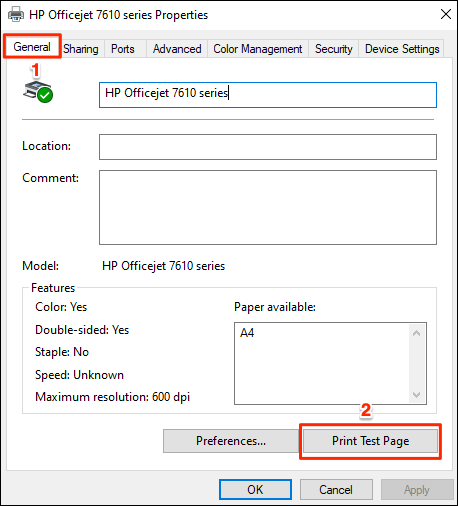
ستطبع طابعتك صفحة اختبار وستبدو كالتالي:
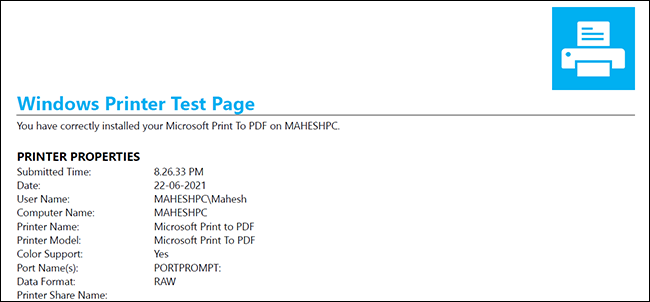
هذا كل ما في الأمر. كرر عدة مرات حسب الضرورة ، ولكن اعلم أن كل صفحة اختبار تقوم بطباعتها تستهلك بعض الحبر.
إذا كنت تواجه مشكلة مع طابعتك ، ففكر في مراجعة دليل استكشاف أخطاء الطابعة وإصلاحها . يساعد في حل العديد من المشكلات الشائعة مع معظم أنواع الطابعات. حظا طيبا وفقك الله!